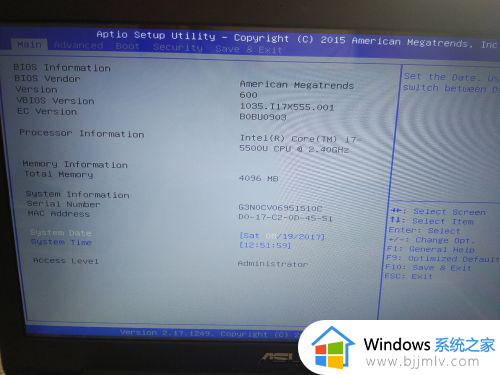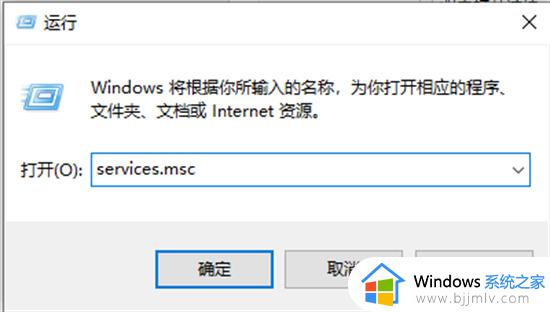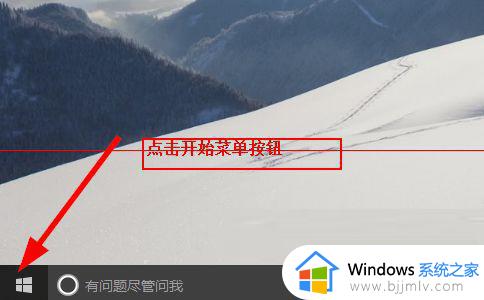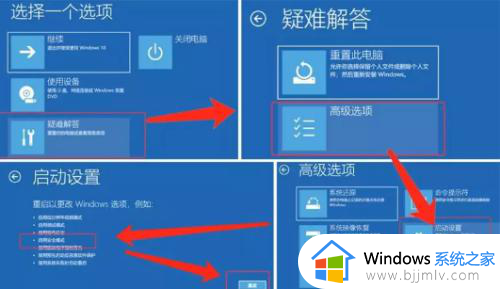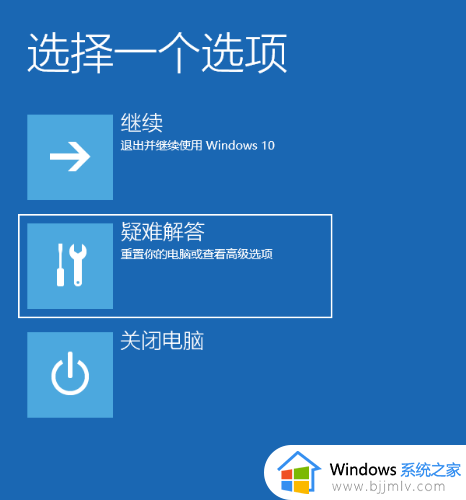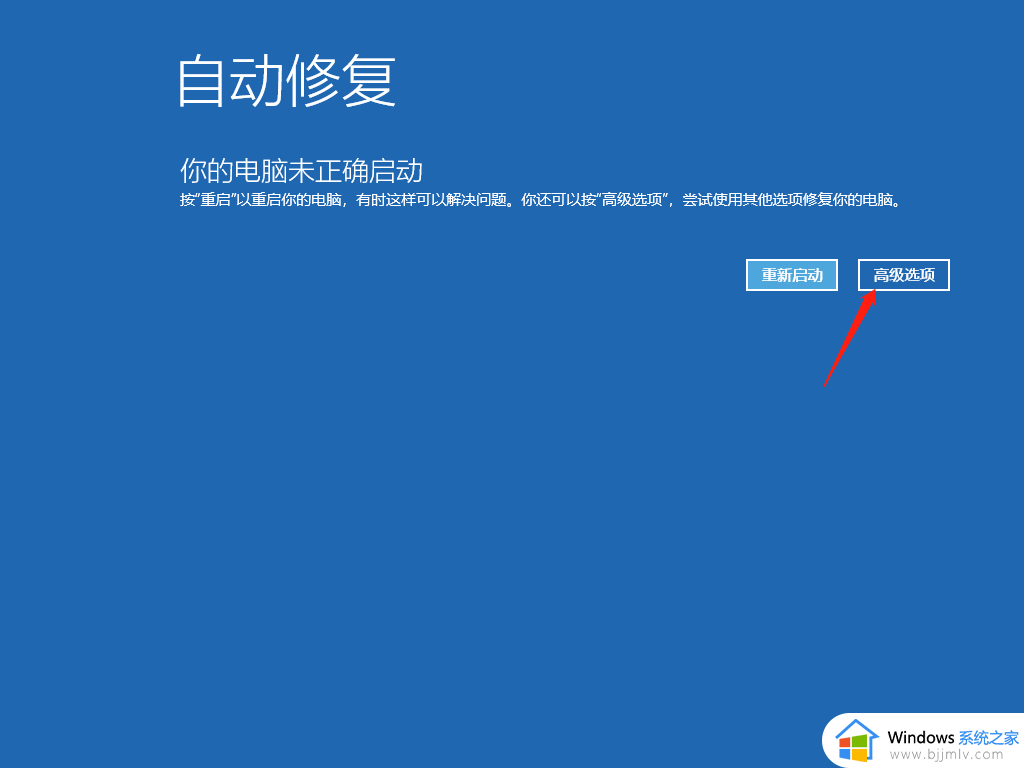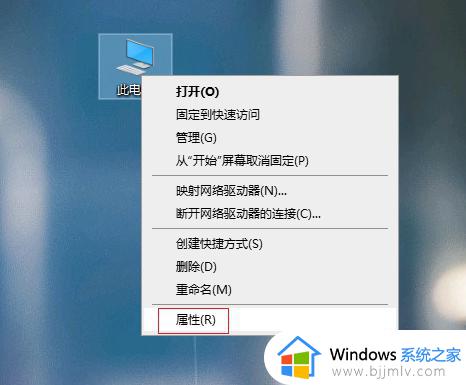电脑重启后开不了机怎么办 电脑重启后无法开机修复方法
我们在日常操作电脑的过程中,难免也会遇到运行的程序出现卡死的情况,因此一些用户也会进行重启系统,可是在电脑重启的过程中,有些用户却遇到了系统无法开机进入桌面的情况,对此电脑重启后开不了机怎么办呢?这里小编就来告诉大家电脑重启后无法开机修复方法。
具体方法:
1、电源供给电压不足导致,且机箱中耗电硬件变多或功耗变大,因此导致电源输出的电压急剧下降,进而导致电脑系统的工作不稳定。然后自然就会出现电脑自动重启的情况。不稳定的电压还会对其它用电设备造成损坏哦,解决办法:我们去正规店铺购买一块质量好的电源换上就可以啦。

2、内存出现故障也会导致系统自动重启电脑。内存出错通常是接触不良或者内存条损坏,解决方法:若是接触不良可能是因为下方芯片接口有锈点,我们用橡皮檫檫一下金手指,再安装回去就可以,如果是损坏,就只能去买一块好的内存条。

3、若电脑内部风扇转速过低,因此导致散热不行。进而导致机箱内部温度过高,也会导致系统自动重启电脑,解决方法:我们首先将电脑散热风扇上的灰尘打扫干净,装上之后再试试,如果还是不行的话就需要重新换一块功率高,转速快的风扇就可以啦。

4、病毒问题:可能有一些病毒如“冲击波病毒”会提示用户在60秒后计算机自动重启电脑,又或者是有木马病毒从控制了电脑,使得用户的电脑不断的进行自动重新启动电脑的操作,解决方法:我们清除木马及病毒软件、对系统进行重新安装即可。
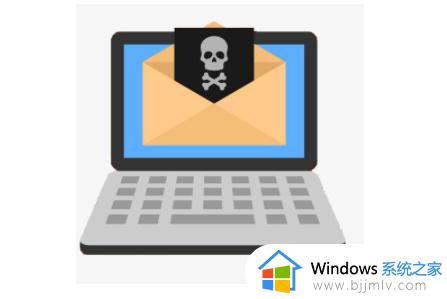
上述就是小编告诉大家的电脑重启后无法开机修复方法了,还有不清楚的用户就可以参考一下小编的步骤进行操作,希望能够对大家有所帮助。